Caché de artefacto en Azure Container Registry
La característica Caché de artefacto permite a los usuarios almacenar en caché imágenes de contenedor en un registro de contenedor privado. Caché de artefacto está disponible en los niveles de servicio Básico, Estándar y Premium.
La caché de artefacto mejora la administración de imágenes de contenedor al proporcionar una solución de almacenamiento en caché para repositorios públicos y privados.
La caché de artefacto ofrece operaciones de extracción más rápidas y confiables mediante Azure Container Registry (ACR), que usan características como la replicación geográfica y la compatibilidad con la zona de disponibilidad para las extracción de imágenes de mayor disponibilidad y velocidad.
La caché de artefactos permite que los registros almacenados en caché sean accesibles a través de redes privadas para que los usuarios se alineen con las configuraciones de firewall y los estándares de cumplimiento sin problemas.
La caché de artefactos aborda el desafío de los límites de extracción impuestos por los registros públicos. Se recomienda a los usuarios autenticar sus reglas de caché con sus credenciales de origen ascendentes. A continuación, extraiga imágenes de ACR local para ayudar a mitigar los límites de velocidad.
Terminología
Regla de caché: Una regla de caché es una regla que puede crear para extraer artefactos de un repositorio compatible en la memoria caché.
Una regla de caché contiene cuatro partes:
Nombre de la regla: El nombre de la regla de caché. Por ejemplo:
Hello-World-Cache.Origen: El nombre del registro de origen.
Ruta de acceso del repositorio: Ruta de acceso de origen del repositorio para buscar y recuperar artefactos que desea almacenar en caché. Por ejemplo:
docker.io/library/hello-world.Nuevo espacio de nombres del repositorio de ACR: El nombre de la nueva ruta de acceso del repositorio para almacenar artefactos. Por ejemplo:
hello-world. El repositorio todavía no puede existir dentro de la instancia de ACR.
Credenciales
Las credenciales son un conjunto de nombre de usuario y contraseña para el registro de origen. Necesita credenciales para autenticarse en un repositorio público o privado. Las credenciales contienen cuatro partes:
Credenciales: El nombre de las credenciales.
Servidor de inicio de sesión del registro de origen: El servidor de inicio de sesión del registro de origen.
Autenticación de origen: Las ubicaciones del almacén de claves para almacenar las credenciales.
Secretos de nombre de usuario y contraseña: Los secretos que contienen el nombre de usuario y la contraseña.
Limitaciones
El almacenamiento en caché solo se producirá después de que se complete al menos una extracción de imagen en el contenedor disponible. Para cada nueva imagen disponible, se debe completar una nueva extracción de imagen. La caché de artefacto no extrae automáticamente nuevas etiquetas de imágenes cuando hay disponible una etiqueta nueva. Está en la hoja de ruta, pero no se admite en esta versión.
Caché de artefacto solo admite 1000 reglas de caché.
Compatibilidad ascendente
La caché de artefacto admite actualmente los siguientes registros ascendentes:
Advertencia
Los clientes deben generar conjunto de credenciales para extraer el contenido de Docker Hub.
| Registros ascendentes | Soporte técnico | Disponibilidad |
|---|---|---|
| Docker Hub | Solo admite las extracción autenticadas. | CLI de Azure, Azure Portal |
| Registro de artefactos Microsoft | Solo admite extracciones no autenticadas. | CLI de Azure, Azure Portal |
| Galería pública de AWS Elastic Container Registry (ECR) | Solo admite extracciones no autenticadas. | CLI de Azure, Azure Portal |
| Registro de contenedores de GitHub | Admite tanto las extracciones autenticadas como las no autenticadas. | CLI de Azure, Azure Portal |
| Quay | Admite tanto las extracciones autenticadas como las no autenticadas. | CLI de Azure, Azure Portal |
| registry.k8s.io | Admite tanto las extracciones autenticadas como las no autenticadas. | CLI de Azure |
| Container Registry de Google | Admite tanto las extracciones autenticadas como las no autenticadas. | CLI de Azure |
Comodines
El carácter comodín usa asteriscos (*) para buscar coincidencias con varias rutas de acceso dentro del registro de imágenes de contenedor. La caché de artefacto admite actualmente los siguientes caracteres comodín:
Nota:
La asignación de reglas de caché del repositorio de destino => repositorio de origen.
Carácter comodín de nivel del registro
El carácter comodín de nivel del registro permite almacenar en caché todos los repositorios de un registro ascendente.
| Regla de caché | Asignación | Ejemplo |
|---|---|---|
| contoso.azurecr.io/* => mcr.microsoft.com/* | Asignación de todas las imágenes de ACR a MCR. | contoso.azurecr.io/myapp/image1 => mcr.microsoft.com/myapp/image1 contoso.azurecr.io/myapp/image2 => mcr.microsoft.com/myapp/image2 |
Carácter comodín de nivel de repositorio
El carácter comodín de nivel de repositorio permite almacenar en caché todos los repositorios de una asignación ascendente del registro al prefijo del repositorio.
| Regla de caché | Asignación | Ejemplo |
|---|---|---|
| contoso.azurecr.io/dotnet/* => mcr.microsoft.com/dotnet/* | Asignación de repositorios específicos en ACR a los repositorios correspondientes en MCR. | contoso.azurecr.io/dotnet/sdk => mcr.microsoft.com/dotnet/sdk contoso.azurecr.io/dotnet/runtime => mcr.microsoft.com/dotnet/runtime |
| contoso.azurecr.io/library/dotnet/* => mcr.microsoft.com/dotnet/* contoso.azurecr.io/library/python/* => docker.io/library/python/* |
Asignación de repositorios específicos en ACR a repositorios de diferentes registros ascendentes. | contoso.azurecr.io/library/dotnet/app1 => mcr.microsoft.com/dotnet/app1 contoso.azurecr.io/library/python/app3 => docker.io/library/python/app3 |
Limitaciones de las reglas de caché basadas en caracteres comodín
Las reglas de caché con caracteres comodín usan asteriscos (*) para buscar coincidencias con varias rutas de acceso dentro del registro de imágenes de contenedor. Estas reglas no se pueden superponer con otras reglas de caché con caracteres comodín. En otras palabras, si tiene una regla de caché con caracteres comodín para una determinada ruta de acceso del registro, no puede agregar otra regla de caracteres comodín que se superponga con ella.
Estos son algunos ejemplos de reglas superpuestas:
Ejemplo 1:
Regla de caché existente: contoso.azurecr.io/* => mcr.microsoft.com/*
Nueva caché que se va a agregar: contoso.azurecr.io/library/* => docker.io/library/*
La adición de la nueva regla de caché se bloquea porque la ruta de acceso del repositorio de destino contoso.azurecr.io/library/* se superpone con la regla de caracteres comodín existente contoso.azurecr.io/*.
Ejemplo 2:
Regla de caché existente: contoso.azurecr.io/library/*=>mcr.microsoft.com/library/*
Nueva caché que se va a agregar: contoso.azurecr.io/library/dotnet/* =>docker.io/library/dotnet/*
La adición de la nueva regla de caché se bloquea porque la ruta de acceso del repositorio de destino contoso.azurecr.io/library/dotnet/* se superpone con la regla de caracteres comodín existente contoso.azurecr.io/library/*.
Limitaciones de las reglas de caché estáticas o fijas
Las reglas de caché estáticas o fijas son más específicas y no usan caracteres comodín. Pueden superponerse con reglas de caché basadas en caracteres comodín. Si una regla de caché especifica una ruta de acceso de repositorio fija, se permite su superposición con una regla de caché basada en caracteres comodín.
Ejemplo 1:
Regla de caché existente: contoso.azurecr.io/* =>mcr.microsoft.com/*
Nueva caché que se va a agregar: contoso.azurecr.io/library/dotnet =>docker.io/library/dotnet
Se permite la adición de la nueva regla de caché porque contoso.azurecr.io/library/dotnet es una ruta de acceso estática y puede superponerse con la regla de caché con caracteres comodín contoso.azurecr.io/*.
Habilitación de la caché de artefacto: CLI de Azure
Puede habilitar la caché de artefacto en Azure Container Registry con o sin autenticación mediante la CLI de Azure siguiendo los pasos.
Requisitos previos
- Puede usar Azure Cloud Shell o una instalación local de la CLI de Azure para ejecutar los ejemplos de comando de este artículo. Si quiere usarla de forma local, necesitará la versión 2.46.0 o posterior. Ejecute
az --versionpara buscar la versión. Si necesita instalarla o actualizarla, vea Instalación de la CLI de Azure. - Tiene un Key Vault existente para almacenar las credenciales. Obtenga más información sobre crear y almacenar credenciales en un Key Vault.
- Puede establecer y recuperar secretos de Key Vault. Obtenga más información sobre establecer y recuperar un secreto de Key Vault.
Configure y cree una regla de caché sin las credenciales.
Ejecute el comando az acr Cache create para crear una regla de Caché.
- Por ejemplo, para crear una regla de caché sin las credenciales para una instancia de Azure Container Registry
MyRegistrydeterminada.
az acr Cache create -r MyRegistry -n MyRule -s docker.io/library/ubuntu -t ubuntu-- Por ejemplo, para crear una regla de caché sin las credenciales para una instancia de Azure Container Registry
Ejecute el comando az acr Cache show para mostrar una regla de Caché.
- Por ejemplo, a fin de mostrar una regla de Caché para un Azure Container Registry
MyRegistrydeterminado.
az acr Cache show -r MyRegistry -n MyRule- Por ejemplo, a fin de mostrar una regla de Caché para un Azure Container Registry
Creación de las credenciales
Antes de configurar las credenciales, deberá crear y almacenar secretos en Azure KeyVault y recuperar los secretos de la instancia de Key Vault. Obtenga más información sobre crear y almacenar credenciales en un Key Vault. Y para establecer y recuperar un secreto desde Azure Key Vault.
Ejecute el comando az acr credential set create para crear las credenciales.
- Por ejemplo, para crear las credenciales para una instancia de Azure Container Registry
MyRegistrydeterminada.
az acr credential-set create -r MyRegistry \ -n MyDockerHubCredSet \ -l docker.io \ -u https://MyKeyvault.vault.azure.net/secrets/usernamesecret \ -p https://MyKeyvault.vault.azure.net/secrets/passwordsecret- Por ejemplo, para crear las credenciales para una instancia de Azure Container Registry
Ejecute az acr credential set update para actualizar el identificador de secreto de KV de nombre de usuario o contraseña en un conjunto de credenciales.
- Por ejemplo, para actualizar el nombre de usuario o el identificador de secreto de KV de contraseña en las credenciales de una instancia de Azure Container Registry
MyRegistrydeterminada.
az acr credential-set update -r MyRegistry -n MyDockerHubCredSet -p https://MyKeyvault.vault.azure.net/secrets/newsecretname- Por ejemplo, para actualizar el nombre de usuario o el identificador de secreto de KV de contraseña en las credenciales de una instancia de Azure Container Registry
Ejecute az acr credential-set show para mostrar las credenciales.
- Por ejemplo, para mostrar un conjunto de credenciales en un
MyRegistryAzure Container Registry determinado.
az acr credential-set show -r MyRegistry -n MyDockerHubCredSet- Por ejemplo, para mostrar un conjunto de credenciales en un
Configuración y creación de una regla de caché con las credenciales
Ejecute el comando az acr cache create para crear una regla de caché.
- Por ejemplo, para crear una regla de caché con las credenciales para una instancia de Azure Container Registry
MyRegistrydeterminada.
az acr cache create -r MyRegistry -n MyRule -s docker.io/library/ubuntu -t ubuntu -c MyDockerHubCredSet- Por ejemplo, para crear una regla de caché con las credenciales para una instancia de Azure Container Registry
Ejecute el comando az acr cache update para actualizar las credenciales en una regla de caché.
- Por ejemplo, para actualizar las credenciales en una regla de caché de una instancia de Azure Container Registry
MyRegistrydeterminada.
az acr cache update -r MyRegistry -n MyRule -c NewCredSet- Por ejemplo, para quitar las credenciales de una regla de caché existente para una instancia de Azure Container Registry
MyRegistrydeterminada.
az acr cache update -r MyRegistry -n MyRule --remove-cred-set- Por ejemplo, para actualizar las credenciales en una regla de caché de una instancia de Azure Container Registry
Ejecute el comando az acr cache show para mostrar una regla de caché.
- Por ejemplo, para mostrar una regla de caché para un Azure Container Registry determinado
MyRegistry.
az acr cache show -r MyRegistry -n MyRule- Por ejemplo, para mostrar una regla de caché para un Azure Container Registry determinado
Asignación de permisos a Key Vault mediante directivas de acceso (heredadas)
Obtenga el identificador de entidad de seguridad de la identidad del sistema en uso para acceder a Key Vault.
PRINCIPAL_ID=$(az acr credential-set show -n MyDockerHubCredSet \ -r MyRegistry \ --query 'identity.principalId' \ -o tsv)Ejecute el comando az keyvault set-policy para asignar acceso al Key Vault, antes de extraer la imagen.
- Por ejemplo, para asignar permisos para las credenciales, acceda al secreto de KeyVault
az keyvault set-policy --name MyKeyVault \ --object-id $PRINCIPAL_ID \ --secret-permissions get
Extracción de una imagen
Extraiga la imagen de la memoria caché mediante el comando Docker por el nombre del servidor de inicio de sesión del Registro, el nombre del repositorio y su etiqueta deseada.
- Por ejemplo, extraer la imagen del repositorio
hello-worldcon su etiqueta deseadalatestpara un servidor de inicio de sesión del Registromyregistry.azurecr.io.
docker pull myregistry.azurecr.io/hello-world:latest- Por ejemplo, extraer la imagen del repositorio
Limpiar los recursos
Ejecute el comando az acr cache list para enumerar las reglas de caché en el Azure Container Registry.
- Por ejemplo, para mostrar las reglas de caché para un Azure Container Registry determinado
MyRegistry.
az acr cache list -r MyRegistry- Por ejemplo, para mostrar las reglas de caché para un Azure Container Registry determinado
Ejecute el comando az acr cache delete para eliminar una regla de caché.
- Por ejemplo, para eliminar una regla de caché para un Azure Container Registry determinado
MyRegistry.
az acr cache delete -r MyRegistry -n MyRule- Por ejemplo, para eliminar una regla de caché para un Azure Container Registry determinado
Ejecute az acr credential set list para enumerar los conjuntos de credenciales en una instancia de Azure Container Registry.
- Por ejemplo, para mostrar los conjuntos de credenciales para una instancia de Azure Container Registry
MyRegistrydeterminada.
az acr credential-set list -r MyRegistry- Por ejemplo, para mostrar los conjuntos de credenciales para una instancia de Azure Container Registry
Ejecute az acr credential-set delete para eliminar las credenciales.
- Por ejemplo, para eliminar las credenciales para una instancia de Azure Container Registry
MyRegistrydeterminada.
az acr credential-set delete -r MyRegistry -n MyDockerHubCredSet- Por ejemplo, para eliminar las credenciales para una instancia de Azure Container Registry
Habilitación de la caché de artefacto: Azure Portal
Puede habilitar la caché de artefacto en Azure Container Registry con o sin autenticación mediante Azure Portal siguiendo los pasos.
Requisitos previos
- Inicie sesión en el Portal de Azure
- Tiene un Key Vault existente para almacenar las credenciales. Obtenga más información sobre crear y almacenar credenciales en un Key Vault.
- Tiene los almacenes de claves existentes sin los controles de acceso basado en rol (RBAC).
Configuración de la caché de artefacto sin credenciales
Siga los pasos para crear una regla de caché en Azure Portal.
Navegue a la instancia de Azure Container Registry.
En el Menú lateral, en Servicios, seleccione Caché.
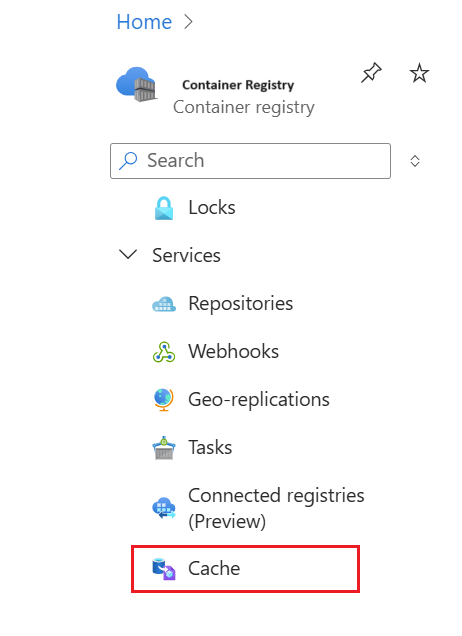
Seleccione Crear regla.
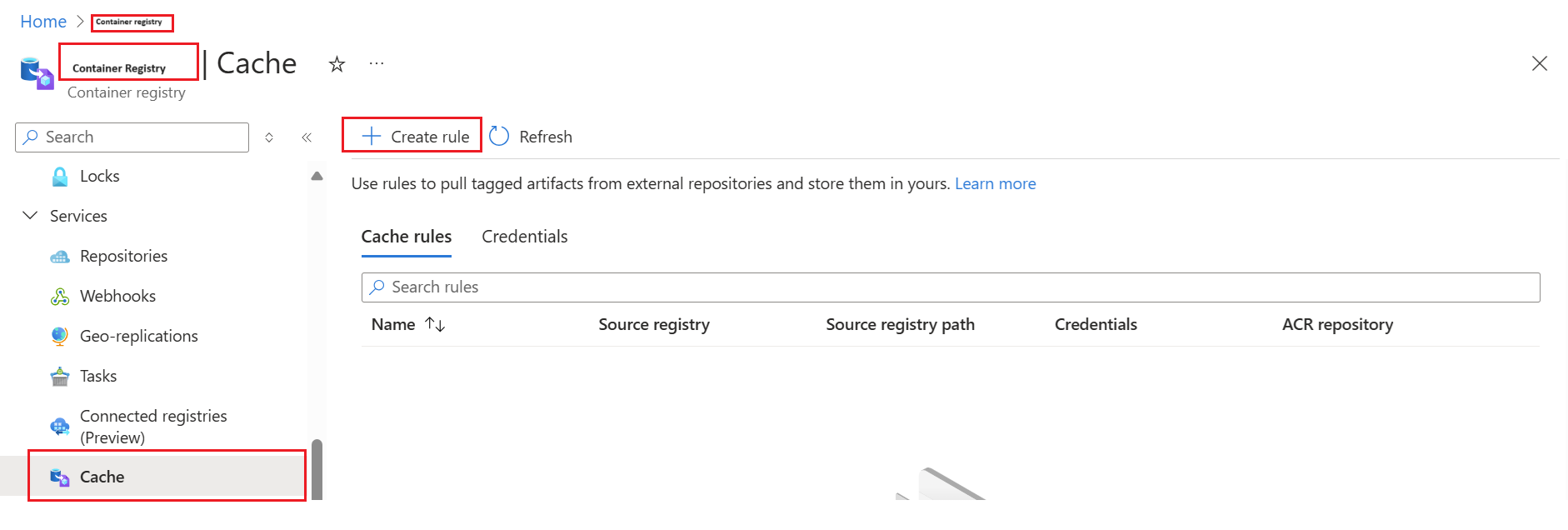
Aparece una ventana para New cache rule (Nueva regla de caché).
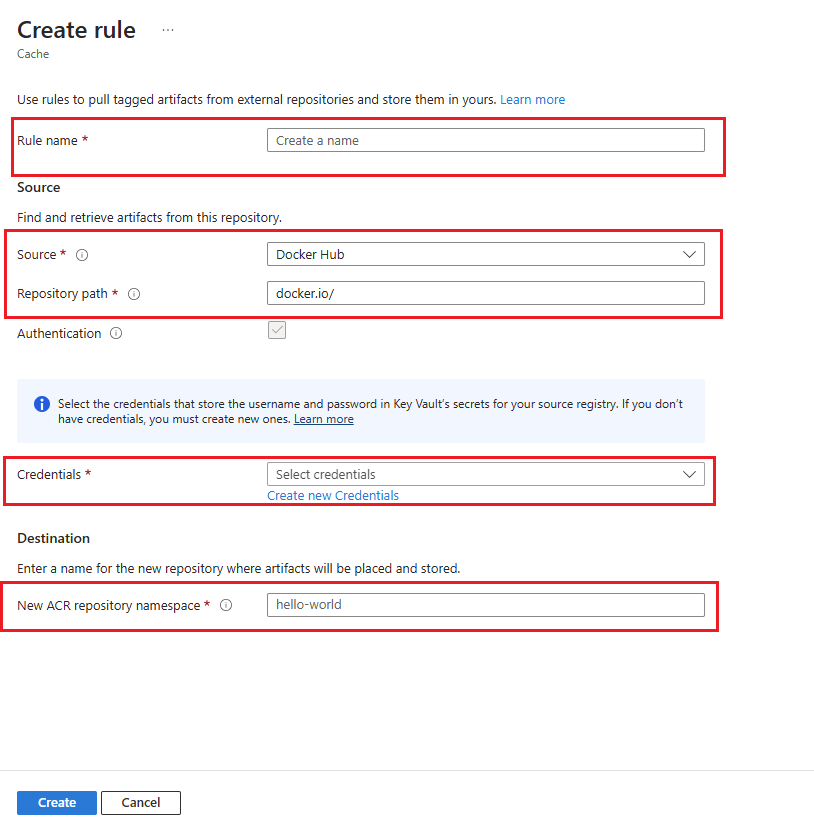
Escriba el Nombre de la regla.
Seleccione el registro de Origen en el menú desplegable.
Escriba la ruta de acceso del repositorio a los artefactos que quiere almacenar en caché.
Puede omitir la autenticación, si no tiene acceso a un repositorio privado ni realiza una extracción autenticada.
En Destino, escriba el nombre del nuevo espacio de nombres del repositorio de ACR para almacenar artefactos almacenados en caché.
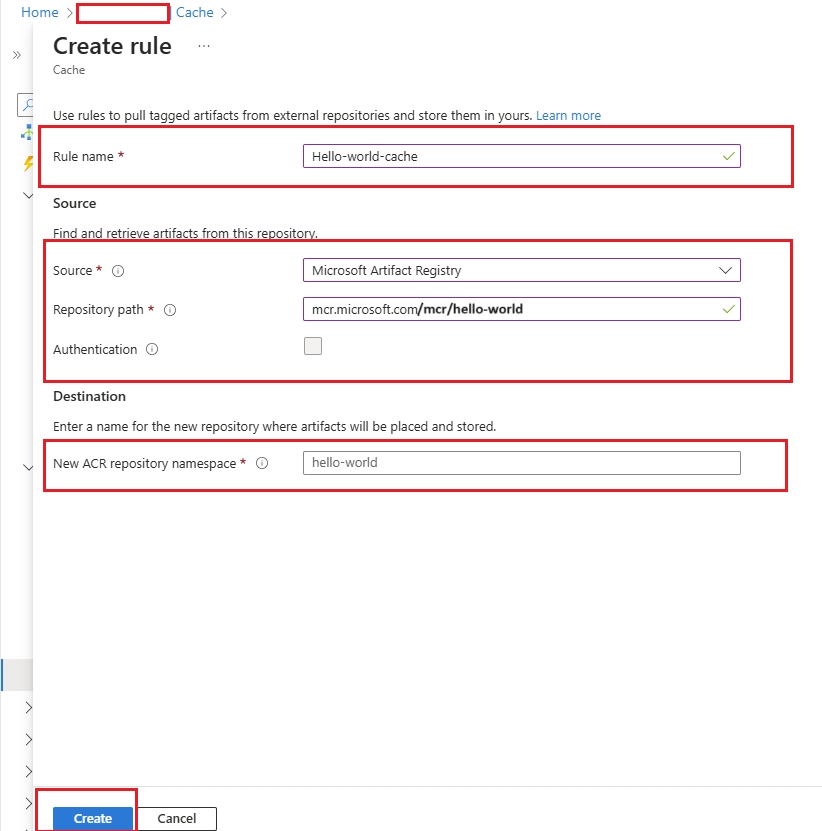
Seleccione Guardar.
Extraiga la imagen de la memoria caché mediante el comando Docker por el nombre del servidor de inicio de sesión del Registro, el nombre del repositorio y su etiqueta deseada.
- Por ejemplo, para extraer la imagen del repositorio
hello-worldcon su etiqueta deseadalatestpara un servidormyregistry.azurecr.iode inicio de sesión del Registro determinado.
docker pull myregistry.azurecr.io/hello-world:latest- Por ejemplo, para extraer la imagen del repositorio
Configuración de la caché de artefacto con la autenticación
Siga los pasos para crear una regla de caché en Azure Portal.
Navegue a la instancia de Azure Container Registry.
En el Menú lateral, en Servicios, seleccione Caché.
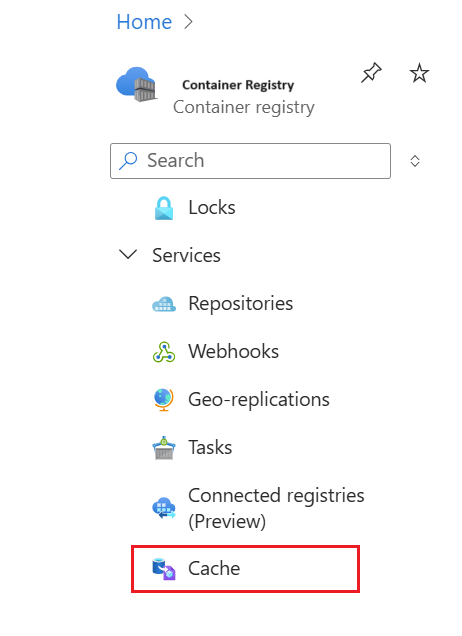
Seleccione Crear regla.
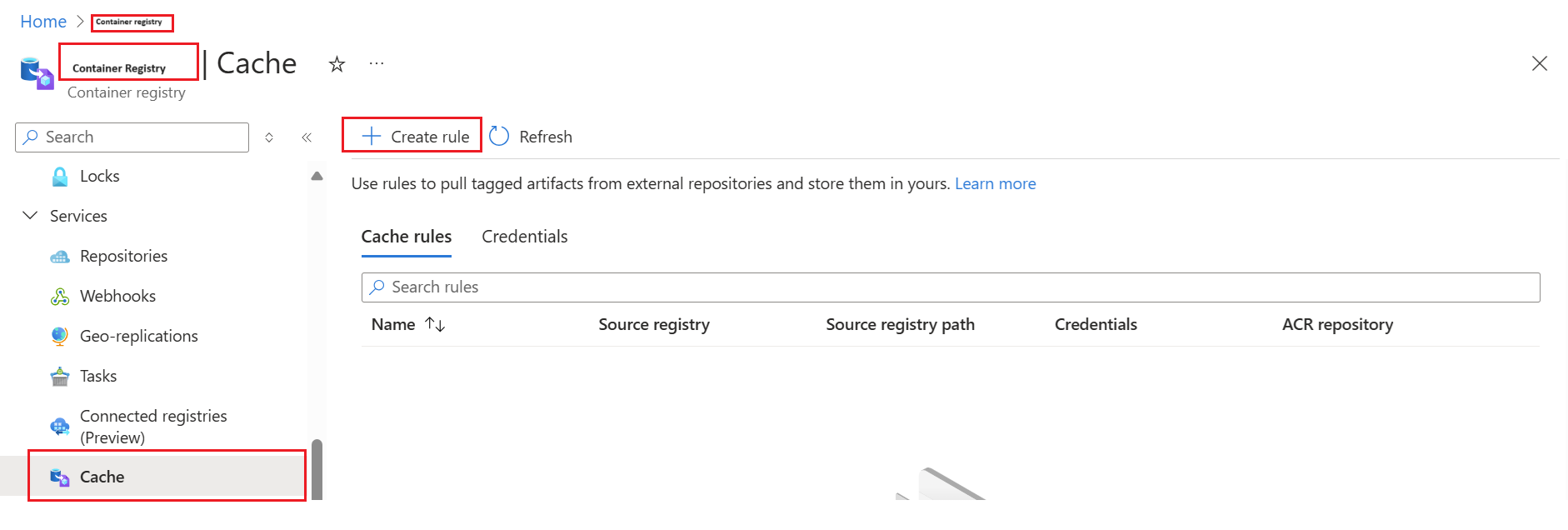
Aparece una ventana para New cache rule (Nueva regla de caché).

Escriba el Nombre de la regla.
Seleccione el registro de Origen en el menú desplegable.
Escriba la Repository Path (Ruta de acceso del repositorio) en los artefactos que quiere almacenar en caché.
Para agregar autenticación al repositorio, active la casilla Autenticación.
Elija Create new credentials (Crear credenciales) para crear un conjunto de credenciales a fin de almacenar el nombre de usuario y la contraseña del registro de origen. Obtenga información sobre cómo crear credenciales personalizadas.
Si tiene las credenciales listas, elija Seleccionar credenciales en el menú desplegable.
En Destino, escriba el nombre del nuevo espacio de nombres del repositorio de ACR para almacenar artefactos almacenados en caché.
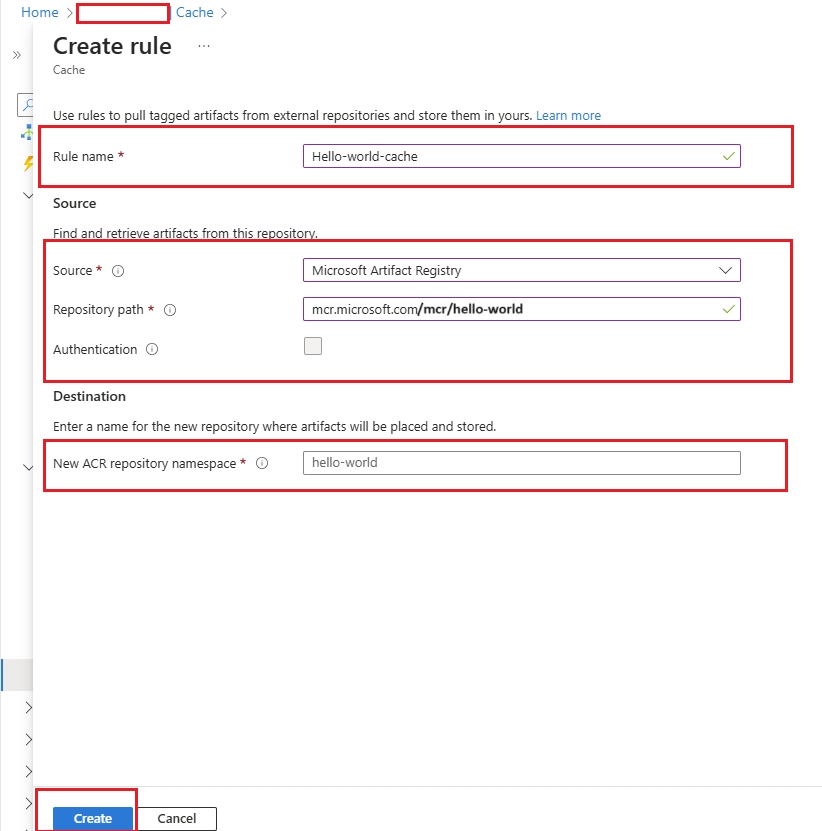
Seleccione Guardar.
Extraiga la imagen de la memoria caché mediante el comando Docker por el nombre del servidor de inicio de sesión del Registro, el nombre del repositorio y su etiqueta deseada.
- Por ejemplo, para extraer la imagen del repositorio
hello-worldcon su etiqueta deseadalatestpara un servidormyregistry.azurecr.iode inicio de sesión del Registro determinado.
docker pull myregistry.azurecr.io/hello-world:latest- Por ejemplo, para extraer la imagen del repositorio
Crear nuevas credenciales
Antes de configurar las credenciales, deberá crear y almacenar secretos en Azure KeyVault y recuperar los secretos de la instancia de Key Vault. Obtenga más información sobre crear y almacenar credenciales en un Key Vault. Y para establecer y recuperar un secreto desde Azure Key Vault.
Vaya a Credenciales>Crear credenciales.
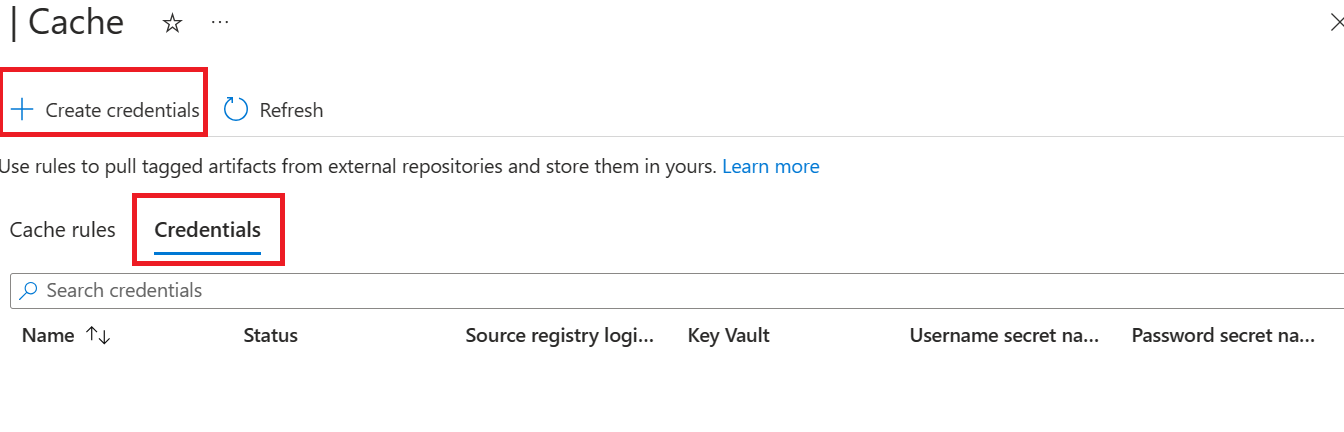
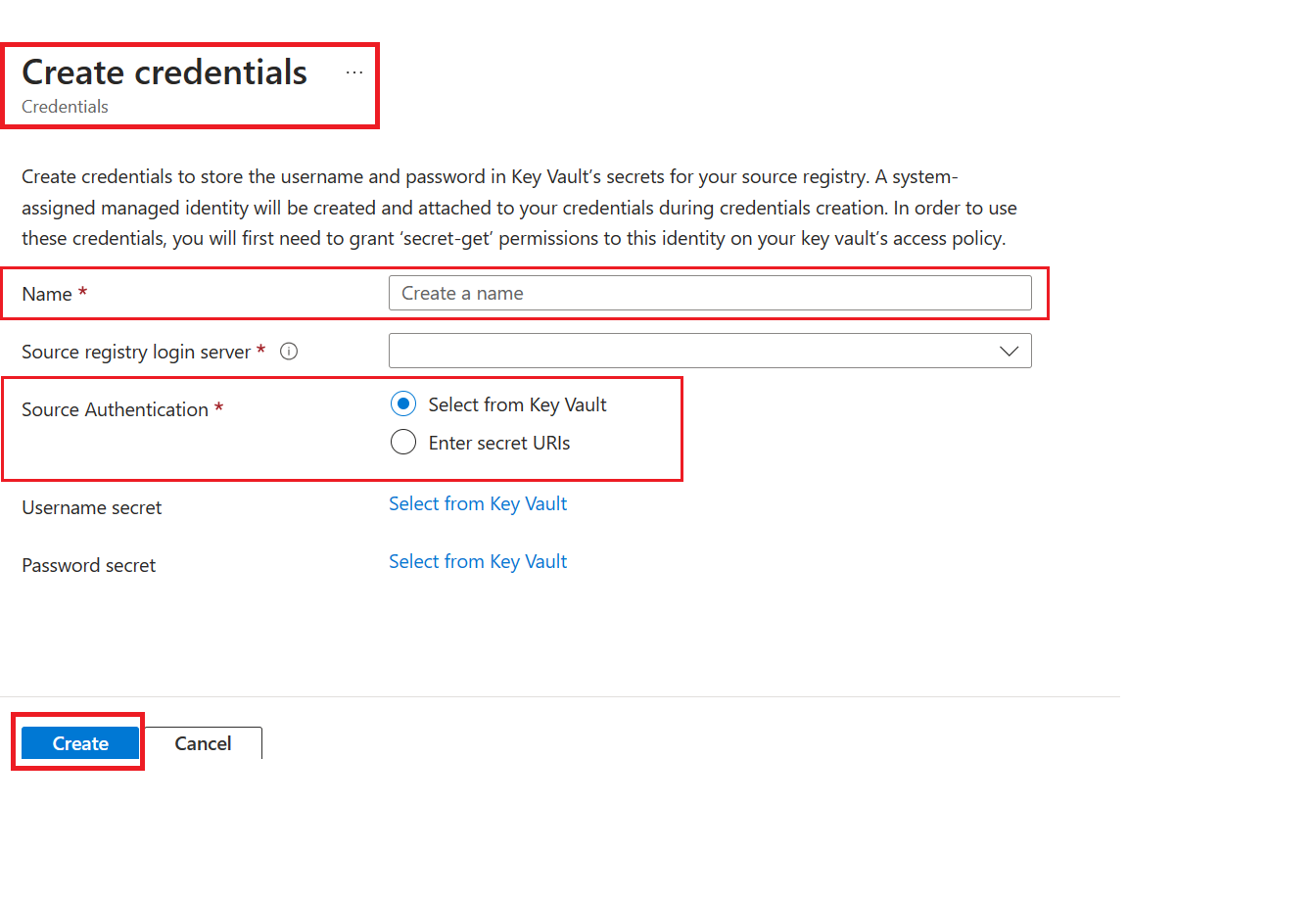
Escriba el Nombre para las nuevas credenciales del registro de origen.
Seleccione una Source Authentication (Autenticación de origen). Actualmente la caché de artefacto admite Seleccionar de Key Vault e Introducir URI de secretos.
Para la opción Seleccionar de Key Vault, obtenga más información sobre cómo crear credenciales mediante el almacén de claves.
Seleccione Crear.
Pasos siguientes
- Avance al siguiente artículo para recorrer la guía de solución de problemas de la caché del registro.